-Метки
PNG gif photoshop psd автомобиль алфавит анимация бабочки видеоуроки всё для фотошопа девочки девушки дети календари 2014 календари детские календари для фотошопа календари скачать кисти клипарт клипарт png клипарт бумага клипарт на прозрачном фоне клипарты котики надписи новый год пасхальные яйца пасхальный кролик плагины праздники программы прозрачный фон рамки рамки для фотошопа рамочка от я ни ева свадебный скачать бесплатно скачать с depositfiles скачать с hitfile скачать с turbobit скрап-набор стили фш уроки фотошоп уроки фотошопа уроки-всем фильтры фоны фотошоп цветы шрифты
-Рубрики
- Фотошоп.Уроки и советы (155)
- SOS (7)
- от ПЧ (2)
- PSD-исходники (23)
- GIF (34)
- ангелы (8)
- бабочки (49)
- бордюры (3)
- ведьмочки, маги (21)
- Видео-уроки (8)
- Виньетки (2)
- Градиенты (4)
- Графичские редакторы, программы-онлайн, полезные п (70)
- двое (2)
- девушки (83)
- детки (54)
- детский клипарт (26)
- живой мир (24)
- завитушки, уголки (29)
- Загрузка изображений (9)
- здания (3)
- Календарные сетки, календари (8)
- Канцерярские принадлежности (14)
- Кисти (69)
- Клипарты (207)
- клипарт от Gala-Feya (3)
- крылья (3)
- ленточки, бантики (6)
- Маски (19)
- мебель, интерьер (1)
- Плагины (30)
- посуда (5)
- праздник (57)
- природа (22)
- разделители (11)
- Рамки (119)
- свечи, огонь (3)
- Скачать фотошоп (8)
- скрап-наборы (52)
- Стили (23)
- Текстуры, узоры (24)
- транспорт (5)
- украшения (33)
- Уроки разные, полезные (47)
- феи (10)
- Фоны (216)
- фоны бесшовные (паттерны) (35)
- цветы (35)
- Шаблоны (19)
- Шрифты (42)
- Экшены (60)
- юноши (5)
-Приложения
- ТоррНАДО - торрент-трекер для блоговТоррНАДО - торрент-трекер для блогов
 ОткрыткиПерерожденный каталог открыток на все случаи жизни
ОткрыткиПерерожденный каталог открыток на все случаи жизни Я - фотографПлагин для публикации фотографий в дневнике пользователя. Минимальные системные требования: Internet Explorer 6, Fire Fox 1.5, Opera 9.5, Safari 3.1.1 со включенным JavaScript. Возможно это будет рабо
Я - фотографПлагин для публикации фотографий в дневнике пользователя. Минимальные системные требования: Internet Explorer 6, Fire Fox 1.5, Opera 9.5, Safari 3.1.1 со включенным JavaScript. Возможно это будет рабо СтенаСтена: мини-гостевая книга, позволяет посетителям Вашего дневника оставлять Вам сообщения.
Для того, чтобы сообщения появились у Вас в профиле необходимо зайти на свою стену и нажать кнопку "Обновить
СтенаСтена: мини-гостевая книга, позволяет посетителям Вашего дневника оставлять Вам сообщения.
Для того, чтобы сообщения появились у Вас в профиле необходимо зайти на свою стену и нажать кнопку "Обновить кодыТаблица названий и кодов стран мира
кодыТаблица названий и кодов стран мира
-ТоррНАДО - торрент-трекер для блогов
Делюсь моими файлами
Скачал и помогаю скачать
Жду окончания закачки
- Наше - Закрытый показ. Фильм Джульетто Кьезы "9/11. Расследование с нуля" (Джульетто Кьеза) [2008г.]
- Windows, Linux, Unix, и другие ОС - Windows XP Professional SP3 PLUS (X-Wind) by YikxX, RUS, VL, x86 [версия 3.6, SATA-DRV Advanced, DVD Full Edition] (22.02.2011) 3.6 DVD Full Edition (22.02.2011) [2011г.]
-Я - фотограф
бабочки 1
-Стена

| Gala-Feya_and_Photoshop написал 11.08.2009 01:27:56: Решила создать в сообществе стену.Можете писать.Добро пожаловать
|
-Друзья
-Постоянные читатели
Elena_Gati Infinity_I IrchaV Kantemirova_Irina Ketevan Lina_Frans Lipsis Mlena Nadegda910 Nina_Stavitskaya Phoenix_SB Serdoliks TA71 Valentina47 Violetta_XXX fabiana777 foglia hasmikkirakosyan ionela30 konsyltacii_Investment_objects lbfyf marinapetrova1950 natali120654 pani_helenka portfolio_detskoe rottam viktoriy5908 Анютка_Чародейка Ариадна_16 Белова_Наталья Виктория_Петровна Инноэль Ирина_Пантусевич Ларисик Любовь_Кочергина Люмлия МАШЕНЬКА-Я Н_И_КА Ольга-Мираж СВЕЧАНКА СТРОГАЯ62 Странник_1986 Таня_Ализаде Татка-Татьяна Тетежка Шрек_Лесной джафара мила0507 петрушенко_наталья саваш
-Сообщества
Участник сообществ
(Всего в списке: 4)
Кисти_для_Фотошопа
brushes-textures-fonts
Clipart
Photoshopia
Читатель сообществ
(Всего в списке: 3)
_Все_для_Вас_
Скрап_набор
Photoshopinka
-Статистика
Урок 'Делаем эффект старого фильма' |
Цитата сообщения EgoEl
Урок 'Делаем эффект старого фильма'
Oчень прикольный и необычный эффект!
Основное преимущество- он редко встречается на авиках!


Открываем картинку: File- Open
Заходим в Image - Mode и ставим RGB Color (если уже так и было- ничего не меняем)
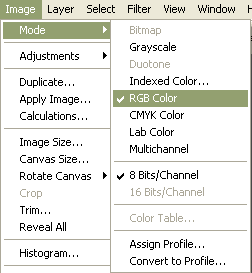
В окошке Layers 4 раза нажимаем на кнопку,
которую я обвела (Create a new layer)
Каждый слой заливаем черной краской и ставим Screen (Осветление).
Должно получиться так:

Работая на слое Layer 1,
идём в фильтр Текстура - Зерно:
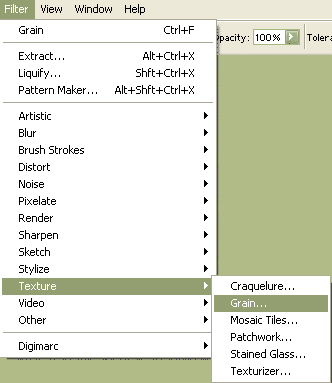
Выставляем такие параметры:
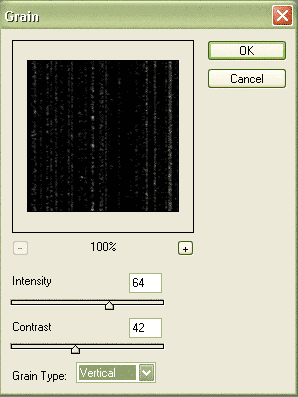
Потом встаём на слой
Layer 2, идём в фильтр и выставляем такие же параметры.
То же самое делаем со слоями 3 и 4. Параметры не меняем.
Приступаем к анимации.
Для этого слои 2, 3 и 4 делаем невидимым
(нажимаем на "глаз" слева от слоя)

и топаем в Image Ready, нажав на эту кнопку
Ты увидишь там такую панель, но с одним кадром.
Скопируй кадр, нажав на кнопку, которую я обвела (Create a new layer), чтобы их стало 2.
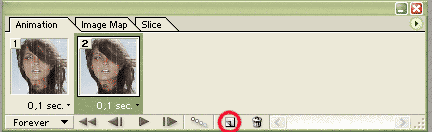
Ничего нигде не закрываем и переходим обратно в фотошоп.
Теперь включаем "глазик" у Layer 2, а у Layer 1 снимаем
и опять переходим в Image Ready
Опять нажимаем на Create a new layer, чтобы у нас стало 3 кадра и ныряем в фотошоп.
Закрываем "глазик" у Layer 2, а у Layer 3 открываем и опять в Image Ready.
Нажимаем на Create a new layer, чтобы стало 4 кадра и переходим в фотошоп.
Отключаем Layer 3, а Layer 4 включаем. И опять куда? Правильно, в Image Ready.
Должно получиться так. Сравни параметры и play!

Получилось? Поздравляю! Теперь сохраняем:
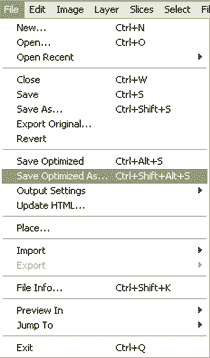
http://www.diano4ka.ru[/more]
Урок 'Делаем эффект старого фильма'
Oчень прикольный и необычный эффект!
Основное преимущество- он редко встречается на авиках!


Открываем картинку: File- Open
Заходим в Image - Mode и ставим RGB Color (если уже так и было- ничего не меняем)
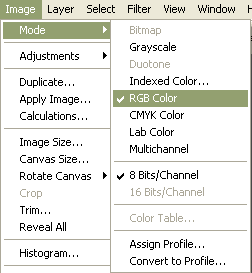
В окошке Layers 4 раза нажимаем на кнопку,
которую я обвела (Create a new layer)
Каждый слой заливаем черной краской и ставим Screen (Осветление).
Должно получиться так:

Работая на слое Layer 1,
идём в фильтр Текстура - Зерно:
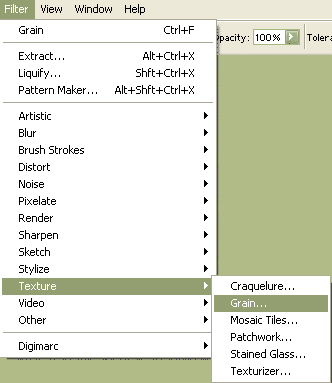
Выставляем такие параметры:
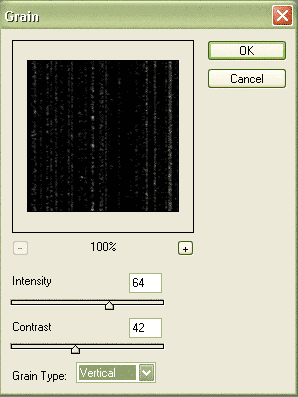
Потом встаём на слой
Layer 2, идём в фильтр и выставляем такие же параметры.
То же самое делаем со слоями 3 и 4. Параметры не меняем.
Приступаем к анимации.
Для этого слои 2, 3 и 4 делаем невидимым
(нажимаем на "глаз" слева от слоя)

и топаем в Image Ready, нажав на эту кнопку

Ты увидишь там такую панель, но с одним кадром.
Скопируй кадр, нажав на кнопку, которую я обвела (Create a new layer), чтобы их стало 2.
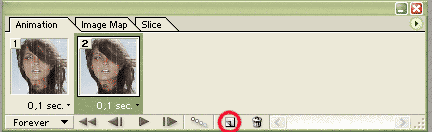
Ничего нигде не закрываем и переходим обратно в фотошоп.
Теперь включаем "глазик" у Layer 2, а у Layer 1 снимаем
и опять переходим в Image Ready
Опять нажимаем на Create a new layer, чтобы у нас стало 3 кадра и ныряем в фотошоп.
Закрываем "глазик" у Layer 2, а у Layer 3 открываем и опять в Image Ready.
Нажимаем на Create a new layer, чтобы стало 4 кадра и переходим в фотошоп.
Отключаем Layer 3, а Layer 4 включаем. И опять куда? Правильно, в Image Ready.
Должно получиться так. Сравни параметры и play!

Получилось? Поздравляю! Теперь сохраняем:
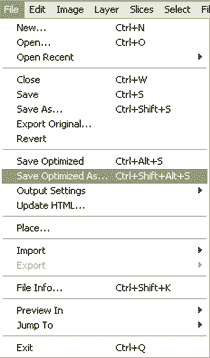
http://www.diano4ka.ru[/more]
| Рубрики: | Фотошоп.Уроки и советы |
| Комментировать | « Пред. запись — К дневнику — След. запись » | Страницы: [1] [Новые] |















